ติดตั้ง iOS 26 เบต้าแล้ว iPhone ของคุณเริ่มช้า หรือมีบั๊กใช่ไหม? อย่าตกใจค่ะ ปัญหานี้เกิดขึ้นกับผู้ใช้หลายคนที่ทดลองใช้เวอร์ชันใหม่ก่อนใคร บางทีแอปที่คุณชื่นชอบอาจค้าง หรือแบตหมดเร็วผิดปกติ
ข่าวดีคือ คุณสามารถย้อนกลับไปใช้เวอร์ชันเดิมได้อย่างง่ายดาย บทความนี้จะช่วยให้คุณดาวน์เกรดจาก iOS 26 เบต้าไปเป็น iOS 18 ได้อย่างปลอดภัยและไม่ทำให้ข้อมูลสูญหาย ทำตามขั้นตอนง่ายๆ ด้านล่างเพื่อกลับไปใช้ iOS 18 ที่เสถียรและน่าเชื่อถืออีกครั้ง
Part 1. เตรียม iPhone/iPad ก่อนลบ iOS 26 เบต้า – ขั้นตอนที่ต้องทำ
ก่อนจะถอนการติดตั้ง iOS 26 เบต้าจาก iPhone/iPad ของคุณ อย่าลืมเตรียมความพร้อมให้เรียบร้อย หากข้ามขั้นตอนเหล่านี้ อาจทำให้ข้อมูลสูญหายหรือเกิดปัญหาระหว่างดาวน์เกรดได้
สำรองข้อมูลของคุณ
ใช้ iCloud หรือ iTunes สำรองข้อมูลทั้งหมดในอุปกรณ์ของคุณ เพื่อให้มั่นใจว่ารูปภาพ ข้อความ และข้อมูลแอปจะไม่สูญหาย
ปิด “ค้นหา iPhone ของฉัน”
ไปที่ การตั้งค่า > [ชื่อของคุณ] > ค้นหาของฉัน > ค้นหา iPhone ของฉัน แล้วปิดการใช้งาน คุณจะต้องใส่รหัสผ่าน Apple ID เพื่อดำเนินการ
ชาร์จแบตเตอรี่ของอุปกรณ์
ตรวจสอบให้แน่ใจว่า iPhone หรือ iPad ของคุณมีแบตเตอรี่อย่างน้อย 50% หรือเสียบสายชาร์จไว้ขณะทำการดาวน์เกรด
เชื่อมต่ออินเทอร์เน็ตที่เสถียร
ตรวจสอบให้แน่ใจว่าคุณเชื่อมต่อกับเครือข่าย Wi-Fi ที่มีความเร็วและเสถียร โดยเฉพาะหากคุณต้องดาวน์โหลดไฟล์เฟิร์มแวร์หรือใช้เครื่องมือดาวน์เกรด
Part 2. ย้อนกลับ iOS 26 เบต้าเป็น iOS 18 ด้วยคลิกเดียว – เร็วและปลอดภัย
ผู้ใช้หลายคนต้องการกลับไปใช้เวอร์ชันที่เสถียรกว่าโดยไม่ต้องเสี่ยงกับการสูญเสียข้อมูลส่วนตัว ซึ่ง Tenorshare ReiBoot คือคำตอบค่ะ
ReiBoot จาก Tenorshare เป็นเครื่องมือซ่อมแซม iOS มืออาชีพที่ได้รับความไว้วางใจจากผู้ใช้หลายล้านคน ช่วยให้คุณดาวน์เกรดจาก iOS 26 เบต้าเป็น iOS 18 ได้ง่ายๆ โดยไม่ต้องใช้ iTunes และไม่ทำให้ข้อมูลสูญหาย อีกทั้งยังแก้ไขปัญหาทั่วไป เช่น iPhone ค้างที่โลโก้ Apple, ค้างในโหมดกู้คืน หรือวนรีบูตได้ด้วย ไม่ว่าคุณจะต้องการดาวน์เกรดจาก iOS 18 เป็น iOS 17 หรือแก้บั๊กจากการอัปเดต ReiBoot ก็ช่วยได้ในไม่กี่คลิก
คุณสมบัติเด่นของ ReiBoot:
- ดาวน์เกรดจากเวอร์ชันเบต้าไปยัง iOS เวอร์ชันเสถียรได้ด้วยคลิกเดียว
- ไม่สูญเสียข้อมูลเมื่อใช้โหมด Standard Downgrade
- รองรับ iPhone/iPad และ iOS ทุกรุ่น
- ไม่ต้องใช้ iTunes, ไฟล์ IPSW หรือบัญชีนักพัฒนา
- แก้ไขปัญหา iOS ได้มากกว่า 150 รายการ เช่น หน้าจอค้าง หน้าจอดำ ฯลฯ
- มีโหมดซ่อมแซมเชิงลึกและกู้คืนระบบให้เลือกใช้งาน
วิธีดาวน์เกรด iOS 26 เบต้าเป็น iOS 18 ด้วย ReiBoot:
- ก่อนอื่น ดาวน์โหลดและเปิดโปรแกรม ReiBoot บนคอมพิวเตอร์ของคุณ ใช้สาย Lightning เชื่อมต่ออุปกรณ์กับคอมพิวเตอร์ แล้วเปิด ReiBoot ที่หน้าหลักให้คลิกที่ “iOS Upgrade/Downgrade”
- เลือก “Downgrade” หากคุณต้องการเก็บข้อมูลไว้ทั้งหมด
- ReiBoot จะตรวจพบอุปกรณ์ของคุณโดยอัตโนมัติและแสดงเฟิร์มแวร์ที่รองรับ เลือก iOS 18 แล้วคลิก “Download”
- เมื่อดาวน์โหลดเฟิร์มแวร์เสร็จแล้ว ให้คลิก “Initiating Downgrade”
- รอให้กระบวนการเสร็จสมบูรณ์ iPhone/iPad ของคุณจะรีสตาร์ทโดยอัตโนมัติพร้อมติดตั้ง iOS 18 เรียบร้อย โดยไม่สูญเสียข้อมูล และไม่มีข้อผิดพลาดใดๆ





Part 3. ถอนการติดตั้ง iOS 26 Beta และย้อนกลับไปใช้ iOS 18 โดยไม่ใช้คอมพิวเตอร์
คุณสามารถลบ iOS 26 Beta ออกจาก iPhone/iPad ได้โดยตรงผ่านการตั้งค่า อย่างไรก็ตาม วิธีนี้มีข้อจำกัด เพราะจะเป็นเพียงการหยุดรับอัปเดตเบต้าในอนาคตเท่านั้น แต่จะไม่ติดตั้ง iOS 18 ทันที คุณต้องรอการอัปเดตเวอร์ชันเสถียรอย่างเป็นทางการถัดไปเพื่อกลับไปใช้เวอร์ชันนั้น วิธีนี้จึงเป็นแค่การยกเลิกการอัปเดตเบต้าเท่านั้น หากยังไม่มีเวอร์ชัน iOS ที่เสถียรให้ใช้งาน คุณจะต้องใช้คอมพิวเตอร์เพื่อลดเวอร์ชันเป็น iOS 18 ด้วยตนเอง
ขั้นตอนการดาวน์เกรด iOS 26 Beta เป็น iOS 18 โดยไม่ใช้คอมพิวเตอร์:
ขั้นตอนที่ 1: เปิดแอปการตั้งค่า (Settings) บน iPhone หรือ iPad ของคุณ
ขั้นตอนที่ 2: แตะที่ “ทั่วไป” (General) จากนั้นเลือก “รายการอัปเดตซอฟต์แวร์” (Software Update)
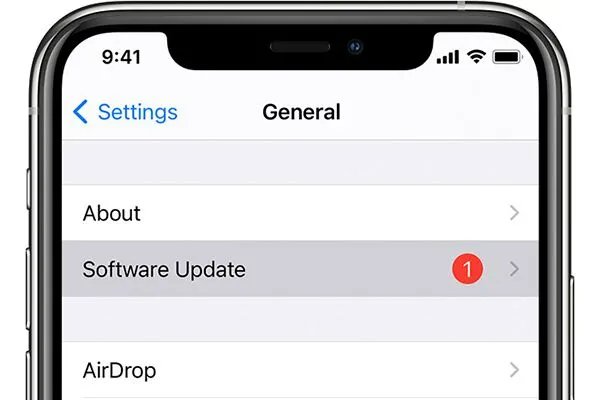
ขั้นตอนที่ 3: แตะที่ “การอัปเดตเบต้า” (Beta Updates) แล้วปิดการใช้งาน
เมื่อปิดแล้ว iPhone ของคุณจะไม่รับอัปเดตเวอร์ชันเบต้าอีก และจะได้รับเฉพาะอัปเดต iOS เวอร์ชันเสถียรเมื่อ Apple ปล่อยออกมาเท่านั้น
Part 4. ย้อนกลับจาก iOS 26 Beta เป็น iOS 18 ด้วยตนเองผ่านไฟล์ IPSW และ iTunes/Finder
ไฟล์ IPSW สามารถใช้ร่วมกับ iTunes (หรือ Finder บน Mac) เพื่อลบ iOS 26 Beta และติดตั้ง iOS 18 ได้ กระบวนการนี้จะดาวน์โหลดเฟิร์มแวร์ iOS 18 อย่างเป็นทางการและติดตั้งลงในอุปกรณ์ของคุณ โดยลบโปรไฟล์เบต้าออกทั้งหมดและคืนค่า iPhone หรือ iPad ของคุณให้เป็นเวอร์ชันเสถียรล่าสุด
อย่างไรก็ตาม วิธีนี้มีข้อจำกัดที่สำคัญบางประการ:
- จะเป็นการกู้คืนแบบเต็มรูปแบบ ซึ่งลบข้อมูลทั้งหมดของคุณ เว้นแต่ว่าคุณจะสำรองข้อมูลไว้ล่วงหน้า
- จะลบการอัปเดตเบต้าทั้งหมด ดังนั้นคุณจะไม่ได้รับอีก เว้นแต่คุณจะติดตั้งโปรไฟล์เบต้าใหม่อีกครั้ง
- สามารถดาวน์เกรดได้เฉพาะเวอร์ชัน iOS ที่ Apple ยังให้การลงนาม (Signed) เท่านั้น
- เป็นวิธีที่ค่อนข้างเทคนิคและใช้เวลามากกว่าการใช้เครื่องมืออย่าง ReiBoot แต่ก็เหมาะกับผู้ที่ต้องการควบคุมกระบวนการด้วยตนเอง
วิธีดาวน์เกรด iOS 18 Beta เป็น iOS 18 ด้วย IPSW และ iTunes
ขั้นตอนที่ 1: ดาวน์โหลดไฟล์ IPSW ที่ถูกต้อง
- 1. ไปที่เว็บไซต์ IPSW อย่างเป็นทางการ (ipsw.me)
- 2. คลิกที่แท็บ iPhone จากนั้นเลือก iPhone หรือ iPad รุ่นของคุณ
- 3. มองหาไฟล์ IPSW ของ iOS 18 ที่มีเครื่องหมายถูกสีเขียว นั่นหมายถึง Apple ยังคงให้ลงนามอยู่
- 4. คลิกดาวน์โหลดและบันทึกไฟล์ไว้ในตำแหน่งที่เข้าถึงได้ง่าย

ขั้นตอนที่ 2: นำ iPhone ของคุณเข้าสู่โหมดการกู้คืน (Recovery Mode)
- เชื่อมต่อ iPhone กับคอมพิวเตอร์ด้วยสาย USB จากนั้นทำตามขั้นตอนต่อไปนี้:
- กดปุ่มเพิ่มเสียง จากนั้นกดปุ่มลดเสียงอย่างรวดเร็ว แล้วกดปุ่มด้านข้างค้างไว้จนกว่าจะเข้าสู่หน้าจอโหมดการกู้คืน

ขั้นตอนที่ 3: ดาวน์เกรด iOS 26 Beta เป็น iOS 18 โดยใช้ iTunes
- iTunes (หรือ Finder บน Mac) จะตรวจพบอุปกรณ์ของคุณในโหมดการกู้คืน และแสดงตัวเลือก Restore หรือ Update
- กดปุ่ม Option (Mac) หรือ Shift (Windows) ค้างไว้ แล้วคลิก Restore iPhone
- เลือกไฟล์ IPSW ที่คุณดาวน์โหลดไว้ในขั้นตอนที่ 1
- ยืนยันและรอในขณะที่ iTunes ติดตั้ง iOS 18 ลงในอุปกรณ์ของคุณ
- เมื่อกระบวนการเสร็จสิ้น iPhone/iPad ของคุณจะรีบูตและทำงานด้วย iOS 18

บทส่งท้าย
หากคุณต้องการดาวน์เกรด iOS 26 Beta เป็น iOS 18 อย่างปลอดภัยและง่ายดาย การใช้เครื่องมืออย่าง Tenorshare ReiBoot ถือเป็นตัวเลือกที่ชาญฉลาด ReiBoot มีฟีเจอร์คลิกเดียวที่ช่วยให้ออกจากเวอร์ชันเบต้าและแก้ไขปัญหา iOS ได้มากกว่า 150 รายการ โดยไม่ทำให้ข้อมูลสูญหาย ทำให้ขั้นตอนการดาวน์เกรดรวดเร็วและง่ายขึ้น โดยเฉพาะสำหรับผู้ที่ไม่ต้องการทำตามขั้นตอนที่ซับซ้อนด้วยตนเอง อย่าลืมสำรองข้อมูลอุปกรณ์ของคุณก่อนทำการดาวน์เกรดเพื่อความปลอดภัยของข้อมูล
